最近更新Win11系统的人越来越多,出现问题的人也越来越多,现在目前小编觉得目前win11还没有那么成熟有许多bug,最近有些用户来求助小编说老是遇到任务栏卡死无法加载区域,那应该怎么去解决这个问题呢?一起来看看吧。
Win11任务栏卡死怎么办
方法一 Win11任务栏卡死的解决方法
1、Ctrl+Alt+Del打开任务管理器,选择“更多细节”。
2、点击“文件”选择“运行新任务”,在“打开”的栏中输入“cmd”。
3、复制粘贴“reg delete HKCUSOFTWAREMicrosoftWindowsCurrentVersionIrisService /f && shutdown -r -t 0”点击回车,电脑重新启动后恢复正常。原理就是卸载最近更新的一个补丁。
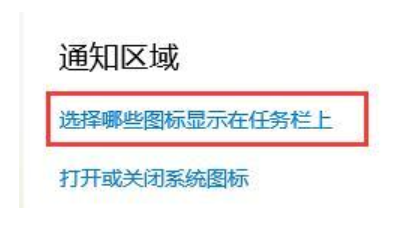
方法二 Win11任务栏卡死的解决方法
1、 ctrl+alt+del---打开任务管理器。
2、点击文件---新建任务--输入control.exe,回车---打开控制面板。
3、 将日期改到9月4日或以后的日期再重启问题就可以了。
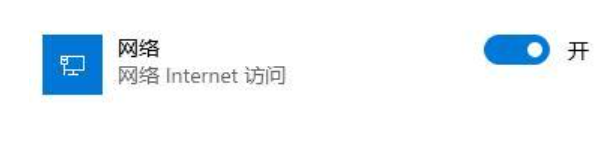
方法三 Win11任务栏卡死的解决方法
1、打开任务管理器,菜单栏文件-运行新任务,输入control.exe,打开控制面板。
2、系统和安全--安全和维护--恢复--开始系统还原,选择一个正常的进行恢复即可。
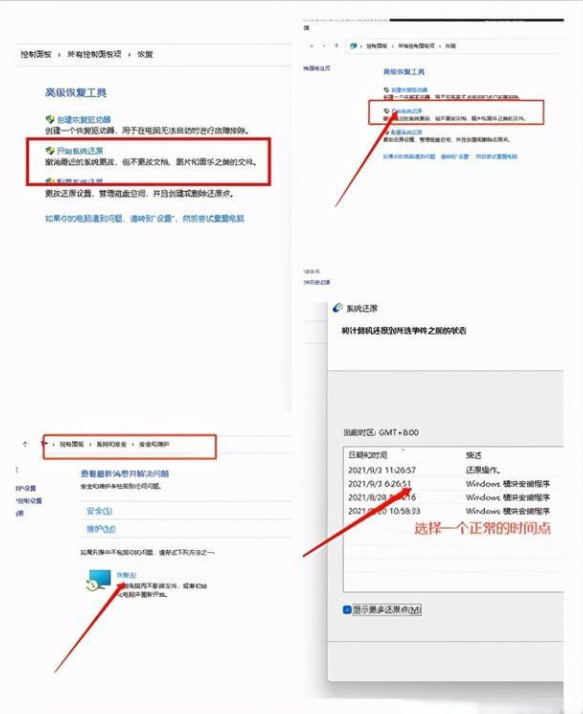
方法四 Win11任务栏卡死的解决方法
1、打开任务管理器,运行新任务,输入Control 打开控制面板,找到日期和时间设置,在里面更改授时服务器地址为ntp.ntsc.ac.cn,重启电脑也可以解决。
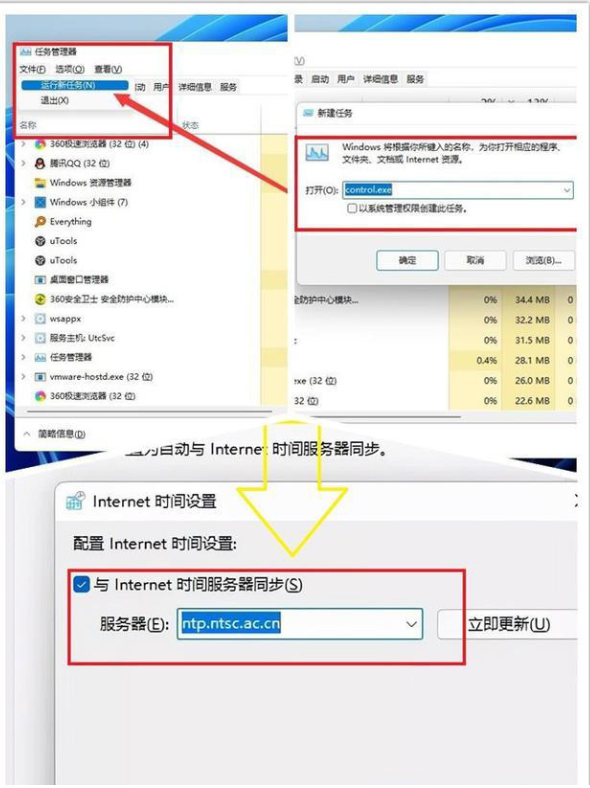
总结
方法一
1、Ctrl+Alt+Del打开任务管理器,选择“更多细节”。
2、点击“文件”选择“运行新任务”,在“打开”的栏中输入“cmd”。
3、复制粘贴“reg delete HKCUSOFTWAREMicrosoftWindowsCurrentVersionIrisService /f && shutdown -r -t 0”点击回车,电脑重新启动后恢复正常。
方法二
1、 ctrl+alt+del---打开任务管理器。
2、点击文件---新建任务--输入control.exe,回车---打开控制面板。
3、 将日期改到9月4日或以后的日期再重启问题就可以了。
方法三
1、打开任务管理器,菜单栏文件-运行新任务,输入control.exe,打开控制面板。
2、系统和安全--安全和维护--恢复--开始系统还原,选择一个正常的进行恢复即可。
方法四
1、打开任务管理器,运行新任务,输入Control 打开控制面板,找到日期和时间设置,在里面更改授时服务器地址为ntp.ntsc.ac.cn,重启电脑也可以解决。

 时间 2023-06-02 14:57:14
时间 2023-06-02 14:57:14 作者 admin
作者 admin 来源
来源 



